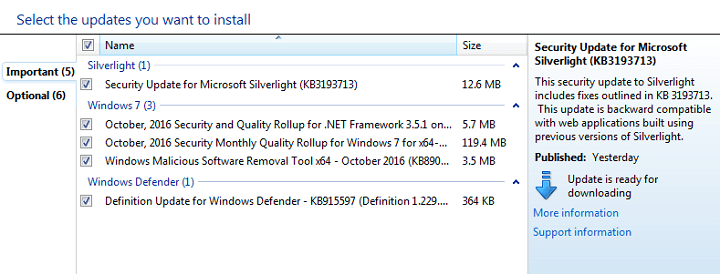- Menemukan kode kesalahan 0x8007000d dapat berarti bahwa proses instalasi Windows Anda akan berhenti total.
- Selain masalah yang jelas dengan kesalahan ini, melihat kesalahan ini dapat menghentikan Anda mengakses file penting.
- Menghapus instalasi beberapa aplikasi tertentu dan menggunakan drive memori flash untuk menyelesaikan penyiapan mungkin terbukti bermanfaat.
- Jika semuanya gagal, memperbarui beberapa elemen penting pada sistem Anda telah menyelesaikan masalah untuk beberapa pengguna.

- Unduh Alat Perbaikan PC Restoro yang dilengkapi dengan Teknologi yang Dipatenkan (tersedia paten sini).
- Klik Mulai Pindai untuk menemukan masalah Windows yang dapat menyebabkan masalah PC.
- Klik Perbaiki Semua untuk memperbaiki masalah yang memengaruhi keamanan dan kinerja komputer Anda
- Restoro telah diunduh oleh 0 pembaca bulan ini.
Kode kesalahan 0x8007000d biasanya dipicu ketika pengguna mencoba menginstal pembaruan Windows 10. Beberapa pengguna telah melaporkan kesalahan yang terjadi saat menginstal Windows 10 dari drive USB yang dapat di-boot.
Kode kesalahan 0x8007000d berarti Windows tidak dapat menemukan file penting dalam paket instalasi. File sistem yang rusak dan komponen pembaruan Windows yang rusak adalah beberapa alasan mengapa Anda mungkin melihat kesalahan ini.
Yang mengatakan, Microsoft memang menawarkan pemecah masalah bawaan untuk memperbaiki masalah dengan pembaruan Windows dan file sistem. Kami telah menyertakan beberapa tips pemecahan masalah tambahan dalam artikel ini untuk membantu Anda mengatasi kesalahan ini.
Bagaimana cara memperbaiki kode kesalahan 0x8007000d di Windows 10?
1. Copot pemasangan aplikasi Portal Realitas Campuran
- tekan Tombol Windows + I membuka Pengaturan.
- Pergi ke Aplikasi.

- Di tab Aplikasi & fitur, cari Portal Realitas Campuran.
- Pilih aplikasi dan klik pada Copot pemasangan tombol.

- Klik Copot pemasangan sekali lagi untuk mengkonfirmasi tindakan.
- Setelah dihapus, reboot komputer dan coba perbarui OS Anda.
Aplikasi Portal Realitas Campuran, untuk beberapa alasan, tampaknya mencegah pembaruan Windows lainnya untuk diinstal. Copot pemasangan aplikasi lalu coba pasang pembaruan yang tertunda untuk memperbaiki kode kesalahan 0x8007000d.
2. Buat flash drive USB baru yang dapat di-boot

Jika Anda mengalami error yang mirip dengan G:/Sources/install.wim (kode error: 0x8007000d, bisa jadi karena media instalasi yang rusak. Dalam hal ini, Anda harus membuat yang baru Flash drive yang dapat di-boot Windows 10.
Pastikan untuk memformat ulang drive USB Anda sebelum membuat flash drive yang dapat di-boot. Juga, unduh file ISO Windows 10 baru dari situs web Microsoft atau gunakan Media Creation Tool untuk menghilangkan kemungkinan korupsi selama instalasi Windows.
Jalankan Pemindaian Sistem untuk menemukan potensi kesalahan

Unduh Restoro
Alat Perbaikan PC

Klik Mulai Pindai untuk menemukan masalah Windows.

Klik Perbaiki Semua untuk memperbaiki masalah dengan Teknologi yang Dipatenkan.
Jalankan Pemindaian PC dengan Alat Perbaikan Restoro untuk menemukan kesalahan yang menyebabkan masalah keamanan dan perlambatan. Setelah pemindaian selesai, proses perbaikan akan mengganti file yang rusak dengan file dan komponen Windows yang baru.
Terlepas dari apakah Anda menggunakan DVD atau drive USB yang dapat di-boot, file ISO yang rusak dapat menyebabkan kesalahan selama instalasi bersih. Pastikan untuk memeriksa drive penyimpanan Anda untuk masalah sebelum memasang file ISO.
3. Jalankan pemecah masalah pembaruan Windows
- tekan Tombol Windows + I untuk membuka Pengaturan.
- Pergi ke Pembaruan & Keamanan.

- Buka Memecahkan masalah tab dari panel kiri.
- Pilih Pemecah masalah tambahan.

- Pilih pembaruan Windows dan klik Jalankan Pemecah Masalah tombol. Ini akan memindai sistem untuk masalah yang mungkin menghalangi penginstalan pembaruan Windows.

- Ikuti petunjuk di layar dan terapkan salah satu atau semua perbaikan yang disarankan.
- Setelah perbaikan diterapkan, reboot komputer dan coba perbarui Windows 10 gain. Periksa apakah kode kesalahan 0x8007000d teratasi.
Pemecah Masalah Pembaruan Windows adalah utilitas bawaan yang memindai sistem Anda untuk masalah yang dapat menyebabkan kode kesalahan 0x8007000d.
4. Setel ulang komponen Pembaruan Windows
- tekan kunci jendela, dan ketik cmd.
- Klik Jalankan sebagai administrator untuk Prompt Perintah.

- Di jendela Command Prompt, salin / tempel perintah berikut dan tekan enter untuk mengeksekusi.

bit stop bersih
berhenti bersih wuauserv
aplikasi berhenti bersih
cryptsvc berhenti bersih - Selanjutnya, hapus qmgr*.dat mengajukan. Masukkan perintah berikut untuk menghapus file.
Hapus “%ALLUSERSPROFILE%\Application Data\Microsoft\Network\Downloader\qmgr*.dat - Selanjutnya, masukkan perintah berikut untuk menavigasi ke Sistem32 map.
cd /d %windir%\system32 - Setelah Anda berada di folder System32, masukkan perintah berikut untuk mendaftarkan file BITS dan file pembaruan Windows. Pastikan untuk memasukkan semua perintah satu per satu diikuti dengan enter untuk mengeksekusi:
regsvr32.exe atl.dll
regsvr32.exe urlmon.dll
regsvr32.exe mshtml.dll
regsvr32.exe shdocvw.dll
regsvr32.exe browseui.dll
regsvr32.exe jscript.dll
regsvr32.exe vbscript.dll
regsvr32.exe scrrun.dll
regsvr32.exe msxml.dll
regsvr32.exe qmgrprxy.dll
regsvr32.exe wucltux.dll
regsvr32.exe muweb.dll
regsvr32.exe wuwebv.dll
regsvr32.exe msxml3.dll
regsvr32.exe msxml6.dll
regsvr32.exe actxprxy.dll
regsvr32.exe softpub.dll
regsvr32.exe wintrust.dll
regsvr32.exe dssenh.dll
regsvr32.exe rsaenh.dll
regsvr32.exe gpkcsp.dll
regsvr32.exe sccbase.dll
regsvr32.exe slbcsp.dll
regsvr32.exe cryptdlg.dll
regsvr32.exe oleaut32.dll
regsvr32.exe ole32.dll
regsvr32.exe shell32.dll
regsvr32.exe initpki.dll
regsvr32.exe wuapi.dll
regsvr32.exe wuaueng.dll|
regsvr32.exe wuaueng1.dll
regsvr32.exe wucltui.dll
regsvr32.exe wups.dl
regsvr32.exe wups2.dll
regsvr32.exe wuweb.dll
regsvr32.exe qmgr.dll - Selanjutnya, ketik perintah berikut satu per satu dan tekan enter:
setel ulang netsh Winsock
Netsh winhttp reset proxy - Kedua perintah di atas masing-masing akan mereset Winsock dan mereset proxy.
- Selanjutnya, Anda perlu me-restart layanan komponen pembaruan Windows. Masukkan perintah berikut satu per satu dan tekan Enter untuk mengeksekusi:
bit awal bersih
mulai bersih wuauserv
mulai bersih appidsvc
mulai bersih cryptsvc - Tutup Command Prompt dan reboot komputer Anda. Setelah restart, coba instal pembaruan dan periksa apakah kode kesalahan 0x8007000d teratasi.
Jika Anda mencari metode yang lebih cepat, pertimbangkan untuk menggunakan Skrip pengaturan ulang Pembaruan Windows.
5. Jalankan Deployment Image Servicing and Management (DISM)
- tekan jendela kunci, ketik cmd, dan klik Jalankan sebagai administrator untuk Prompt Perintah.
- Di jendela Command Prompt, ketik perintah berikut dan tekan enter:

dism.exe /online /cleanup-image /scanhealth - Mungkin diperlukan waktu beberapa menit untuk memindai sistem dari kemungkinan masalah yang mencegah komputer Anda menginstal pembaruan Windows.
- Setelah pemindaian selesai, masukkan perintah berikut dan tekan Enter:

dism.exe /online /cleanup-image /restorehealth - Perintah ini akan membersihkan file sistem dan memperbaiki masalah apa pun dengannya untuk menyelesaikan masalah sistem.
- Setelah perintah selesai, tutup Command Prompt dan reboot komputer Anda.
Coba lakukan pemutakhiran sistem dan periksa apakah kode kesalahan 0x8007000d telah teratasi. Jika kode kesalahan masih berlanjut, coba lakukan pemutakhiran sistem menggunakan alat pembuatan Media.
6. Tingkatkan menggunakan alat Pembuatan Media
- Unduh Alat Pembuatan Media dari Pusat Unduhan Microsoft.
- Jalankan file setup dan klik Setuju tombol. Tunggu alat untuk memindai sistem Anda.
- Memilih Tingkatkan PC inisekarang pilihan di bawah Apa yang ingin Anda lakukan.

- Klik Lanjut. Windows akan mulai mengunduh versi terbaru OS yang tersedia untuk PC Anda.
- Setelah diunduh, lanjutkan untuk meningkatkan OS Anda. Anda mungkin harus me-restart PC Anda beberapa kali selama upgrade.
Opsi peningkatan Media Creation Tool memungkinkan Anda untuk menginstal versi OS Windows terbaru tanpa menghapus file dan aplikasi pribadi Anda. Pastikan untuk membuat cadangan, untuk berada di sisi yang lebih aman.
Kode kesalahan 0x8007000d biasanya terjadi ketika pengguna mencoba untuk meng-upgrade atau membersihkan menginstal Windows 10 menggunakan perangkat USB. Ikuti langkah-langkah dalam artikel untuk memecahkan masalah dan memperbaiki kesalahan ini.
Sebagai upaya terakhir, coba perbarui menggunakan Media Creation Tool untuk memperbarui Windows tanpa kesalahan. Beri tahu kami metode apa yang berhasil untuk Anda di komentar.
 Masih mengalami masalah?Perbaiki dengan alat ini:
Masih mengalami masalah?Perbaiki dengan alat ini:
- Unduh Alat Perbaikan PC ini dinilai Hebat di TrustPilot.com (unduh dimulai di halaman ini).
- Klik Mulai Pindai untuk menemukan masalah Windows yang dapat menyebabkan masalah PC.
- Klik Perbaiki Semua untuk memperbaiki masalah dengan Teknologi yang Dipatenkan (Diskon Eksklusif untuk pembaca kami).
Restoro telah diunduh oleh 0 pembaca bulan ini.